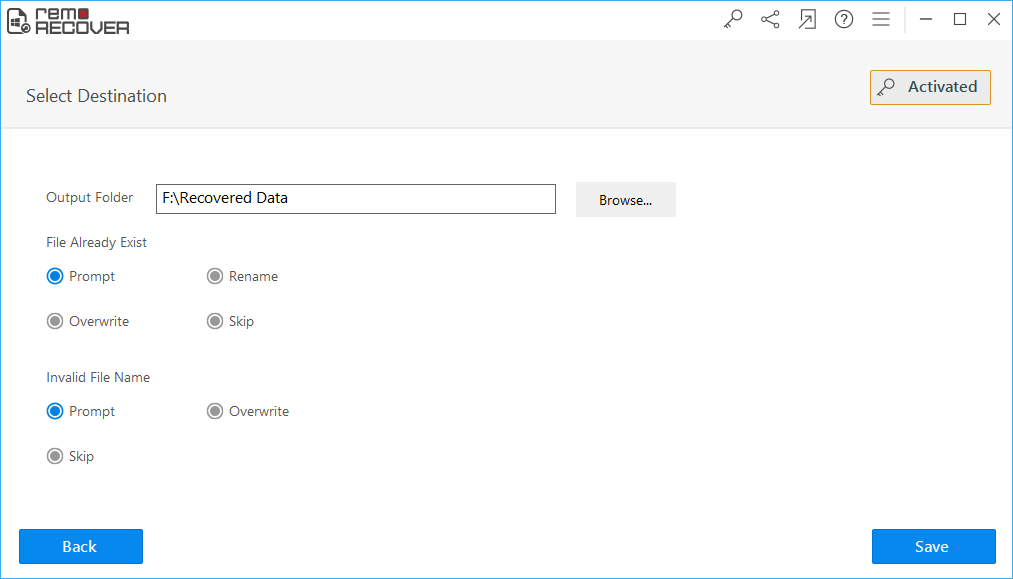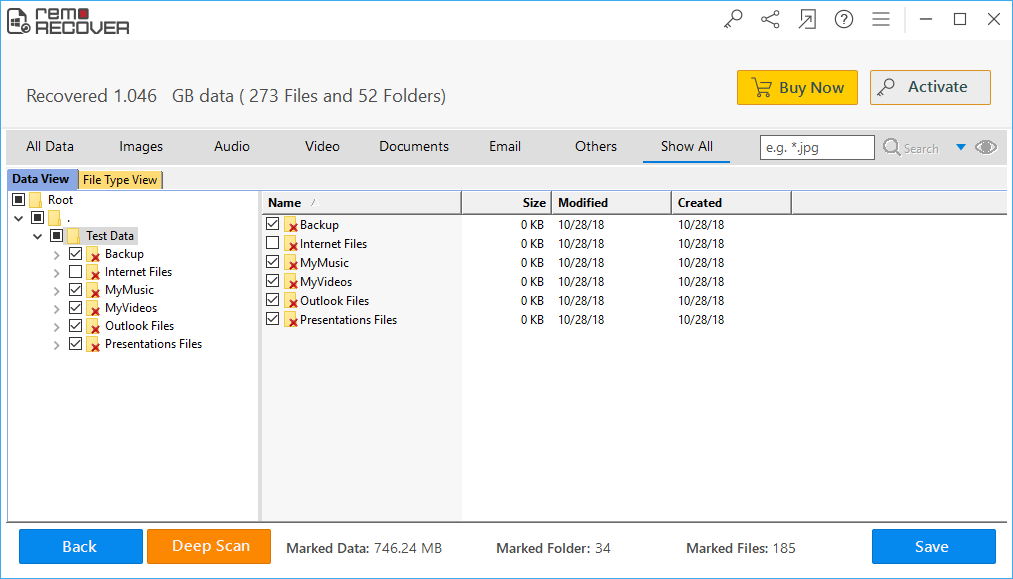Externe opslagapparaten zijn bedoeld voor gegevensoverdracht. Maar gegevens herstellen van externe harde schijf het tonen CRC fout en problemen tegen tijdens het gebruik van externe opslagmedia zoals externe harde schijf, USB-schijf, mediakaart en meer. Uit verschillende problemen is "Gegevens cyclische redundantiecontrole" op een externe schijf de meest voorkomende fout bij een aantal Windows-gebruikers. Laten we de oplossing voor fouten ook eens in detail bekijken.
Wat is Gegevensfout Cyclische Redundantiecontrole?
Cyclische redundantiecontrole(kort gezegd CRC) is een techniek voor gegevens van externe harde schijf toont CRC fout terughalen op het externe harde apparaat te verifiëren. Zodra u uw schijf op de computer aansluit, begint Windows de CRC-waarde te controleren. Als er na het uitvoeren van CRC geen problemen met de schijf worden gevonden, hebt u toegang tot de schijf. Als CRC een probleem met de schijf opmerkt, wordt de melding "externe harde schijf niet toegankelijk datafout Cyclische redundantiecontrole", "externe harde schijf wordt niet geïnitialiseerd vanwege fout Cyclische redundantiecontrole" enz. En blokkeert de toegang tot de schijf.
Hoe data fout cyclische redundantie controle op externe harde schijf op te lossen?
Cyclische redundantiecontrolefout kan opduiken vanwege verschillende redenen, zoals kapot register, beschadigd opslagapparaat, onjuiste programma-installatie, verkeerd geconfigureerde bestanden, onjuist geschreven gegevens op de schijf, OS-corruptie, abrupt stroomverlies tijdens het gebruik van de schijf enz.
U kunt een specifieke oplossing niet aanpassen, omdat de exacte oorzaak van de fout niet wordt bepaald. De beste manieren om Data Cyclic Redundancy Check-fout op een externe harde schijf op te lossen, schijf formatteren vermeld. Probeer deze Methodeen dus een voor een totdat de fout is opgelost.
Methode 1: Rennen CHKDSK
- Ga naar Start, Uitvoeren en type cmd
- Type chkdsk en druk op Enter sleutel
- Type chkdsk D: /r (Vervangen D met de stationsletter van de externe harde schijf)
Methode 2: Wijzig stationsletter
- Klik met de rechtermuisknop op My Computer
- Kiezen Manage
- kiezen Disk Management van Storage
- Zoek uw externe (verwijderbare) harde schijf in het rechterzijpaneel
- Klik er met de rechtermuisknop op en selecteer Change Drive Letter and Paths
- Opt Change optie en kies een nieuwe letter uit de lijst
- Beëindig het proces door te raken OK knop
Methode 3: Formatteer de schijf
U kunt uw externe harde schijf formatteren door met de rechtermuisknop te klikken en de optie Formatteren te selecteren. Formatteren lost vrijwel alle fouten van een opslagapparaat op. Ondertussen wist het volledige gegevens en wijzigt ook het bestandssysteem van de schijf. Externe harde schijf toont CRC fout herstel en formatteer deze. Remo harde schijf herstel tool zal van pas komen om gegevens van externe harde schijf toont CRC fout terughalen. De tool scant uw schijf grondig en haalt uw gegevens eruit in eenvoudige stappen.
Remo Recover is een capabele externe harde schijf herstel tool die herstelde bestanden van een draagbaar opslagapparaat dat een Cyclic Redundancy Check-fout weergeeft. Omdat de software een geavanceerde scanmodule bevat, kan deze zelfs gegevens herstellen van ontoegankelijke, beschadigde, niet-herkende of geformatteerde harde schijven.
Ongeacht het merk van uw externe harde schijf, u kunt dit hulpprogramma gebruiken om uw gegevens te herstellen na een CRC-fout; het herstelt bijvoorbeeld gegevens van Maxtor-schijven, Seagate-schijven, WD externe schijven, Buffalo-schijven en andere externe schijven die een CRC-fout vertonen... Het heeft zo'n gebruiksvriendelijke interface dat zelfs niet-technische mensen gebruik het. Bovendien is er te allen tijde uitstekende technische assistentie beschikbaar om u te helpen.
Wat is een gegevensfout herstellen van externe harde schijf het tonen CRC?
- Download en installeer als eerste stap in het gegevensherstelproces Remo Recovery software op uw Windows-computer

- Start vervolgens de applicatie en klik op Recover Files optie in het hoofdscherm. Selecteer in hetzelfde venster ook de externe harde schijf toont CRC fout herstel software lijst met schijven en klik op Scan
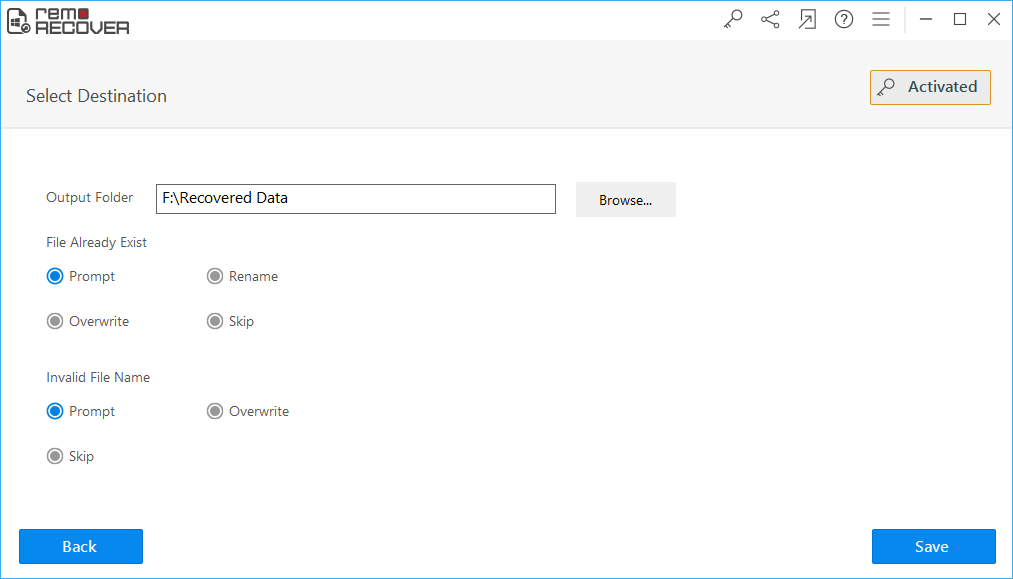
- De software scant nu de schijf en toont een lijst met beschikbare partities in die schijf
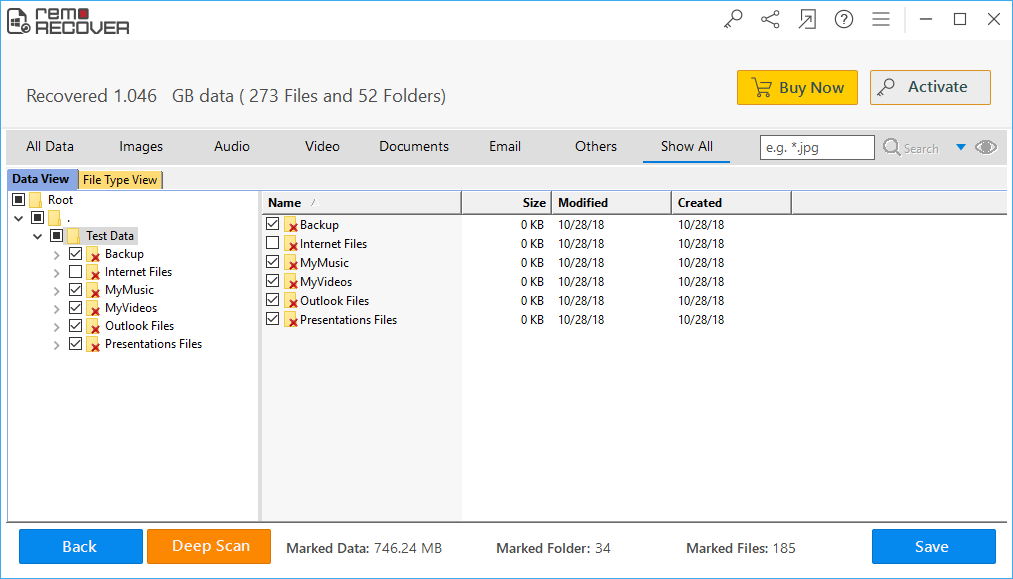
- Kies een partitie om te herstellen; waarna u een lijst met bestanden wordt getoond
- Geniet van een gratis preview van deze herstelde bestanden en save them to a preferred location
Weten over Remo externe harde schijf herstel:
Remo Recover is een capabele Verwijderde Bestanden Van Externe Harde Schijf Terughalen tool die gemakkelijk gegevens herstelt van het draagbare opslagapparaat, dat een Cyclic Redundancy Check-fout vertoont. De software is gebouwd met een geavanceerde scanmodule en herstelt dus zelfs ontoegankelijke, corrupte, niet-herkende of geformatteerde harde schijven. Ongeacht het merk van uw externe harde schijf, u kunt dit hulpprogramma gebruiken om herstel gegevens van externe schijf met CRC fout, dwz het haalt gegevens op van Maxtor-schijven, Seagate, WD External, Buffalo of andere externe schijven die een CRC-fout vertonen. Het heeft zo'n eenvoudige interface die zelfs een beginnende gebruiker kan gebruiken. Er wordt ook uitstekende technische assistentie geboden om u te allen tijde te begeleiden.
Te herinneren punten:
- Scan uw externe raw harde schijf vaak om deze gezond te houden
- Laat een kopie van belangrijke bestanden op de interne schijf achter terwijl u ze opslaat op externe apparaten